WiFi는 연결되어 있는데 인터넷이 연결되지 않는 상황을 경험해 보셨나요? 특히 업무를 완료하거나 엔터테인먼트를 즐기기 위해 인터넷이 필요한 경우에는 확실히 짜증나는 일입니다.
이 문제는 언제든지 발생할 수 있으며 온라인 활동이 중단되는 경우가 많습니다. 하지만 걱정하지 마세요. 이 문제를 극복할 수 있는 다양한 방법이 있습니다.
이 기사에서는 확실히 작동하는 인터넷이 없는 WiFi를 극복하는 방법에 대해 설명합니다. 계속 시청하세요. 좋아요!
가장 저렴한 MLBB 다이아몬드!


 루디스토어즈
루디스토어즈

 탑머
탑머

 루디스토어즈
루디스토어즈

 루디스토어즈
루디스토어즈

 루디스토어즈
루디스토어즈

 탑머
탑머

 탑머
탑머

 탑머
탑머

 루디스토어즈
루디스토어즈

 탑머
탑머또한 읽으십시오: IndiHome Wifi를 재설정하는 3가지 방법, 성공 보장!
WiFi 인터넷 없음의 원인

솔루션을 시작하기 전에 WiFi에 연결할 수 있지만 인터넷이 없는 몇 가지 일반적인 원인을 아는 것이 중요합니다. 원인을 이해하면 올바른 처리 방법을 선택하는 데 도움이 될 수 있습니다.
- 결함이 있는 Wi-Fi 어댑터: 문제가 있는 WiFi 어댑터로 인해 장치가 인터넷 신호를 제대로 수신하지 못할 수 있습니다.
- 인터넷 서비스 제공업체 중단: 기기의 문제가 아니라 인터넷 서비스 제공업체의 문제인 경우도 있습니다.
- 잘못된 IP 주소: IP 주소 충돌이 발생하여 장치가 인터넷에 접속하지 못할 수 있습니다.
- 오래된 무선 드라이버: 오래된 드라이버는 네트워크 연결을 방해할 수 있습니다.
- 보안 소프트웨어: 일부 보안 소프트웨어는 실수로 인터넷 연결을 차단할 수 있습니다.
- 라우터 또는 모뎀 문제: 라우터나 모뎀의 오류로 인해 WiFi가 연결되어 있어도 인터넷에 접속할 수 없는 경우도 있습니다.
또한 읽으십시오: 4가지 최고의 게이밍 모니터 브랜드에 대한 권장 사항
WiFi가 인터넷에 연결되지 않는 상황을 극복하는 7가지 방법
원인을 알고 나면 시도해 볼 수 있는 인터넷 없이 Wi-Fi를 극복할 수 있는 7가지 방법이 있습니다.
Wi-Fi로 장치를 다시 연결하는 중

시도할 수 있는 첫 번째 방법은 장치를 다음 장치에 다시 연결하는 것입니다. 와이파이. 이 방법은 매우 효과적이며 연결 문제를 해결하는 데 자주 사용됩니다.
- 노트북이나 휴대폰의 WiFi 설정 섹션으로 들어갑니다.
- WiFi 네트워크 이름을 선택한 다음 마우스 오른쪽 버튼을 클릭하고 선택하십시오. “와이파이는 잊어버려”.
- 그런 다음 장치의 네트워크 연결이 끊어집니다.
- 그런 다음 올바른 WiFi 비밀번호를 입력하여 다시 연결하세요.
- 그런 다음 장치가 네트워크에 다시 연결될 때까지 기다리십시오.
모뎀 또는 라우터 다시 시작

첫 번째 방법이 작동하지 않으면 모뎀이나 라우터를 다시 시작해 보세요. 모뎀이나 라우터의 시스템 오류로 인해 WiFi에서 인터넷 신호가 양호하지 않을 수 있습니다.
- 전원 버튼을 눌러 모뎀이나 라우터를 끄십시오.
- 30초 정도 기다린 후 다시 켜세요.
- 장치를 다시 연결하기 전에 라우터의 DSL 표시등이 안정적인지 확인하세요.
모뎀이나 라우터를 다시 시작하면 장치가 인터넷 신호를 더 잘 포착할 수 있도록 운영 체제를 새로 고칠 수 있습니다.
장치를 다시 시작해 보세요

때로는 사용 중인 장치에 문제가 발생할 수 있습니다. 장치를 다시 시작하는 것이 효과적인 해결 방법이 될 수 있습니다.
- 휴대폰이나 노트북의 재시작 버튼을 누르세요.
- 기기가 다시 켜지면 Wi-Fi에 다시 연결해 보세요.
이 방법은 장치가 신호를 보다 최적으로 수신할 수 있도록 새로 고치는 것을 목표로 합니다.
다른 장치에 연결

문제가 기기에 있는지 아니면 Wi-Fi에 있는지 확인하려면 Wi-Fi를 다른 기기에 연결해 보세요.
- 다른 장치가 인터넷에 연결될 수 있다면 장치에 문제가 있다는 의미입니다.
- 연결할 수 있는 장치가 없으면 WiFi에 문제가 있을 가능성이 높습니다.
이렇게 하면 다음 단계를 더 쉽게 결정할 수 있습니다.
또한 읽으십시오: 스마트폰에서 읽을 수 없는 SIM 카드를 극복하는 솔루션
비행기 모드 활성화 및 비활성화

비행기 모드를 활성화 및 비활성화하는 것도 연결을 새로 고치는 효과적인 방법이 될 수 있습니다.
- 기기에서 비행기 모드를 활성화하세요.
- 몇 초간 기다린 후 비행기 모드를 다시 켜세요.
- Wi-Fi 네트워크에 다시 연결해 보세요.
이 방법은 장치를 다시 시작하지 않고도 인터넷 연결 문제를 해결하는 데 성공하는 경우가 많습니다.
장치 설정 확인
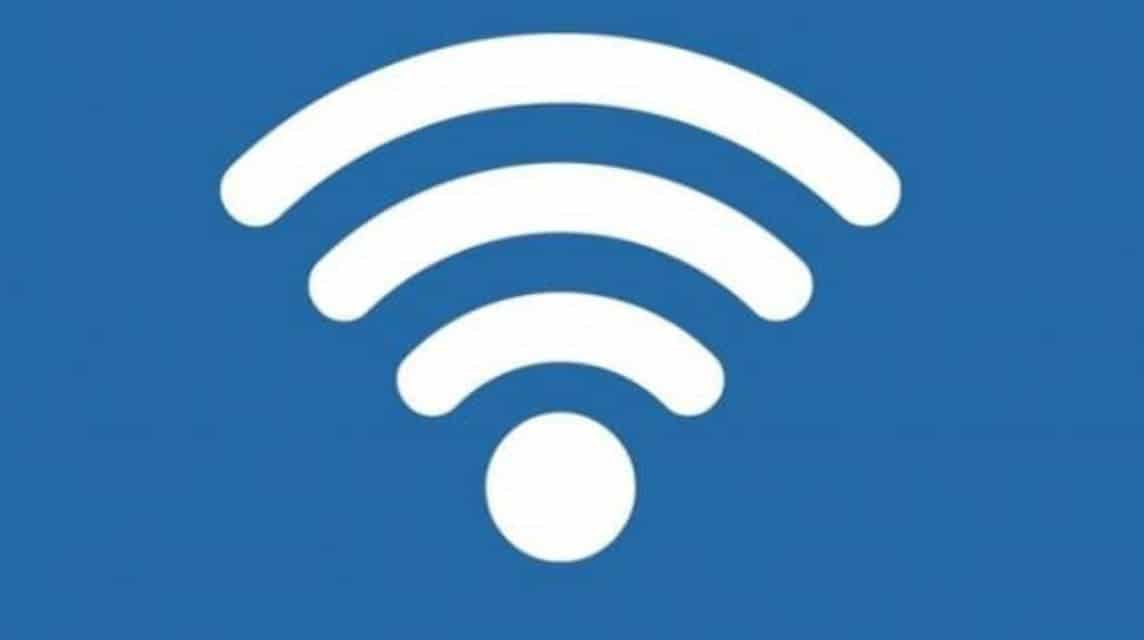
위의 모든 방법이 효과가 없다면 장치 설정을 확인해 보세요.
- 휴대폰의 WiFi 액세스 권한 설정이 올바른지 확인하세요.
- 또한 장치가 비행기 모드에 있지 않은지 확인하십시오.
- 노트북의 경우 운영 체제와 드라이버가 최신 버전인지 확인하세요.
설정이 잘못되었거나 최신 상태가 아닐 경우 인터넷 연결이 방해를 받을 수 있습니다.
또한 읽으십시오: 원활한 연결을 위해 HP의 WiFi 신호를 강화하는 5가지 방법
인터넷 제공업체 서비스에 문의하기

위의 단계 중 어느 것도 효과가 없으면 인터넷 서비스 제공업체에 문의해야 할 때입니다.
- 고객 서비스에 연락하여 발생한 문제를 공유하십시오.
- 솔루션을 제공하거나 기술 문제를 해결하기 위해 기술자를 보낼 수도 있습니다.
경우에 따라 서비스 제공자 측에서 간섭이 발생할 수 있으므로 주저하지 말고 해당 서비스 제공업체에 문의하세요.
또한 읽으십시오: 데이터를 끄지 않고 WA 틱 1을 만드는 방법, 작동 보장!
다양한 디지털 제품을 저렴하고 빠르게 구매하고 싶으신 분들은 바로 VCGamers 마켓플레이스!








